유튜브에서 짧은 애니메이션, 스킷, 게임, 혹은 뮤직비디오에 등장하는 화려한 애니메이션 스타일의 캐릭터를 본 적이 있다면, 아마도 가챠(Gacha) 콘텐츠를 접한 적이 있을 것입니다.
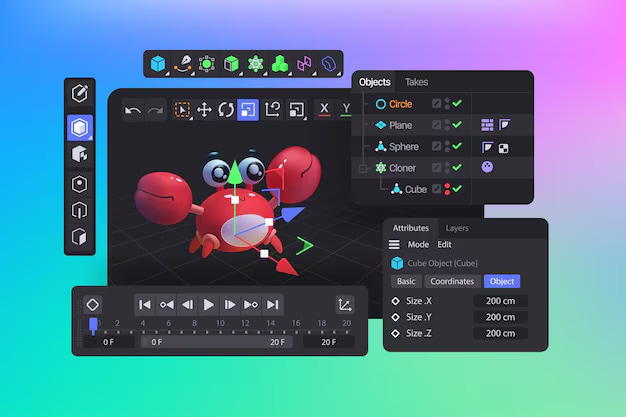
가챠는 하나의 게임이 아니라, 일본의 캡슐 뽑기 자판기에서 영감을 받은 게임 스타일입니다. 이 스타일에서는 플레이어가 무작위로 캐릭터, 의상, 액세서리 등을 수집합니다. 대표적인 가챠 게임으로는 Gacha Life와 Gacha Club이 있으며, 플레이어는 자신만의 캐릭터를 다양한 의상, 포즈, 표정으로 커스터마이즈할 수 있습니다.
하지만 이런 캐릭터에 생명을 불어넣기 위해서는 가챠 편집 앱이 필요합니다. 이 글에서는 모바일과 PC에서 사용할 수 있는 최고의 가챠 편집 앱과 그 사용 방법을 간단히 소개합니다.
이 글에서 다루는 내용
1부: 가챠 영상 편집을 위한 최고의 모바일 앱
보다 전문화된 가챠 편집 앱은 일반적인 비디오 편집 도구보다 가챠 크리에이터에게 더 유용합니다. 하지만 이러한 앱은 고급 도구에 비해 커스터마이즈 도구가 제한적입니다.
주의할 만한 앱은 다음과 같습니다:
- 가챠 라이프 비디오 메이커 에디터
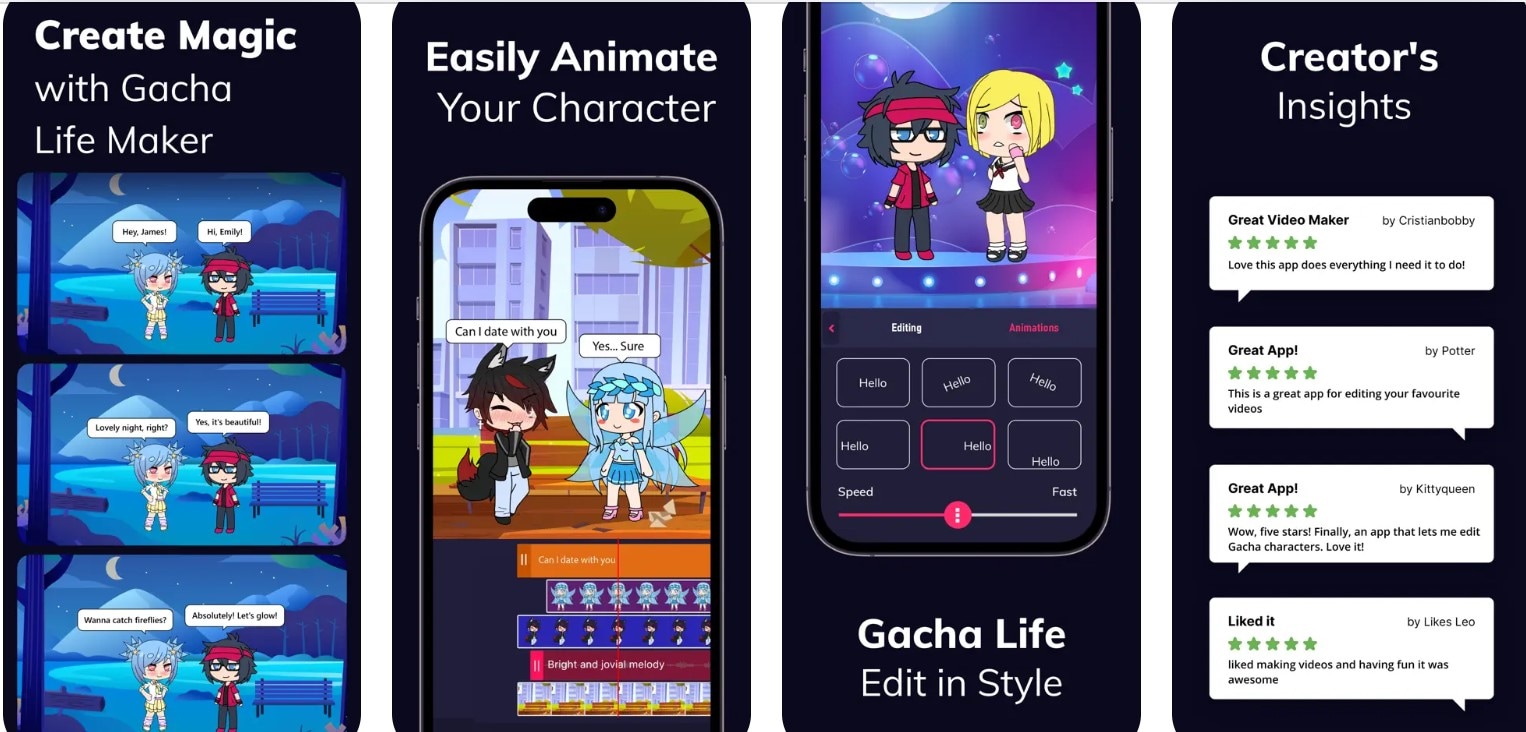
가챠 라이프 비디오 메이커는 가챠 캐릭터를 매력적인 영상으로 만듭니다. 다양한 배경과 효과로 가챠 캐릭터를 장면에 배치하여 애니메이션 스토리, 뮤직 비디오, 그리고 촌극을 제작할 수 있습니다.
특징
- 장면 커스터마이즈 옵션 제공.
- 기본 애니메이션 도구와 페이드 인, 줌, 슬라이드와 같은 간단한 모션 효과로 정적인 장면에 생동감을 더할 수 있습니다.
- iOS 기기에서 지원됩니다.
- 시메지 가챠 큐트 비디오 메이커
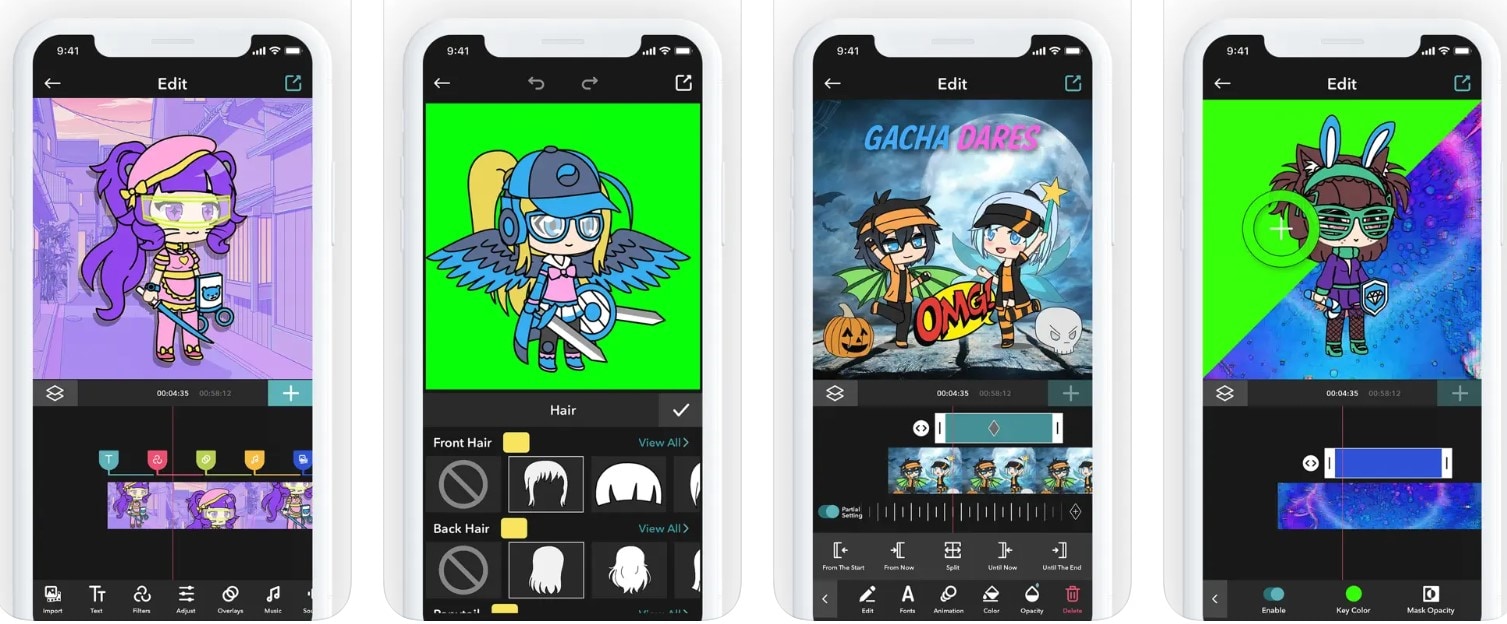
이 가치 비디오 메이커는 인터랙티브 캐릭터 오버레이로 애니메이션 가챠 비디오를 만들 수 있도록 설계되었습니다. 가치 캐릭터가 화면에서 움직이고 상호 작용하여 자신만의 가챠 스토리를 만들 수 있습니다. 이 도구를 사용하면 자막과 노래도 추가할 수 있어 더 개성 있는 연출이 가능합니다.
특징
- 걷기, 점프, 손흔들기 등 작은 동작이 가능한 애니메이션 가챠 캐릭터 오버레이.
- 배경 및 장면 커스터마이징 옵션.
- 완전 무료.
- iOS 지원.
- 플리파클립
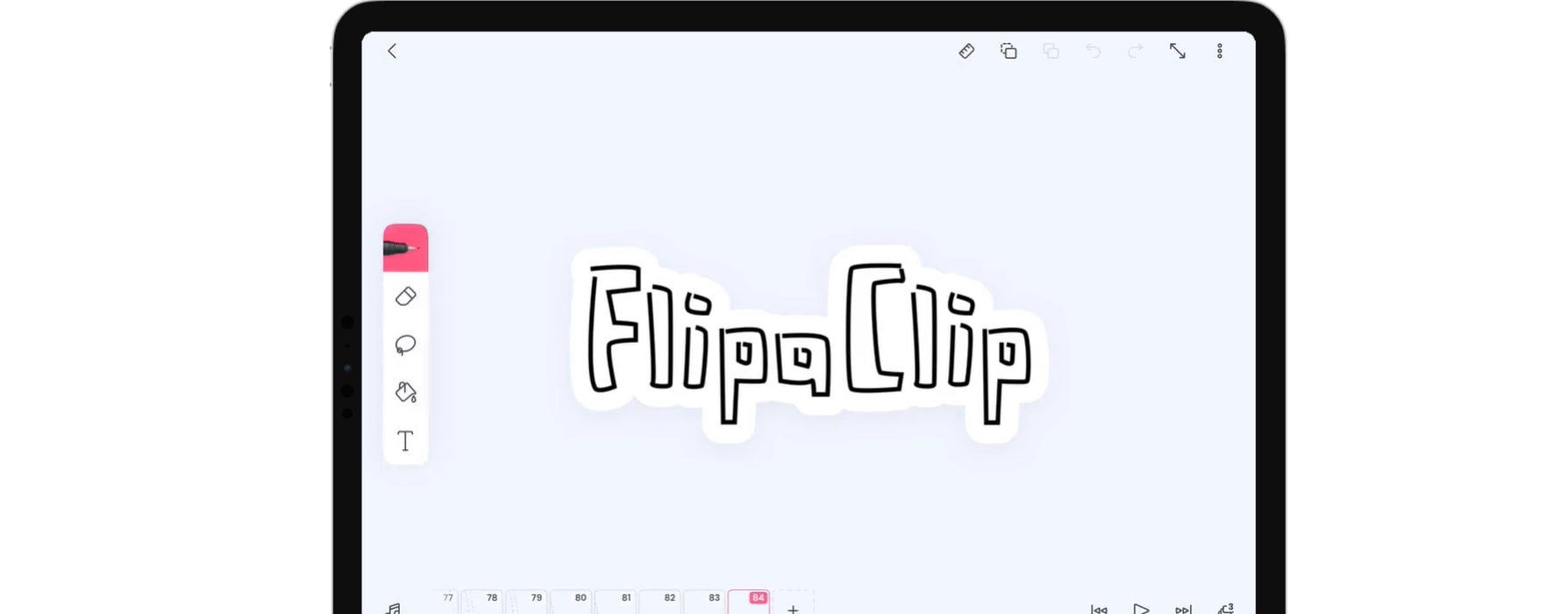
플리파클립은 안드로이드와 iOS 기기에서 사용할 수 있는 가챠 라이프 무비 메이커입니다. 2D 애니메이션 도구로, 가챠 팬들이 애니메이션을 만들고 게임에서는 할 수 없는 다양한 표정과 움직임을 추가할 수 있습니다.
특징:
- 디테일한 캐릭터 디자인을 위한 드로잉 도구 제공.
- 복잡한 애니메이션과 더 많은 제어가 가능한 다중 레이어 지원.
- 오디오 통합
- 로토스코프 효과가 있습니다.
- 애니메이션에 직접 영상을 추가하거나 사진을 넣을 수 있습니다.
2부: PC에서 가챠 영상을 만드는 방법
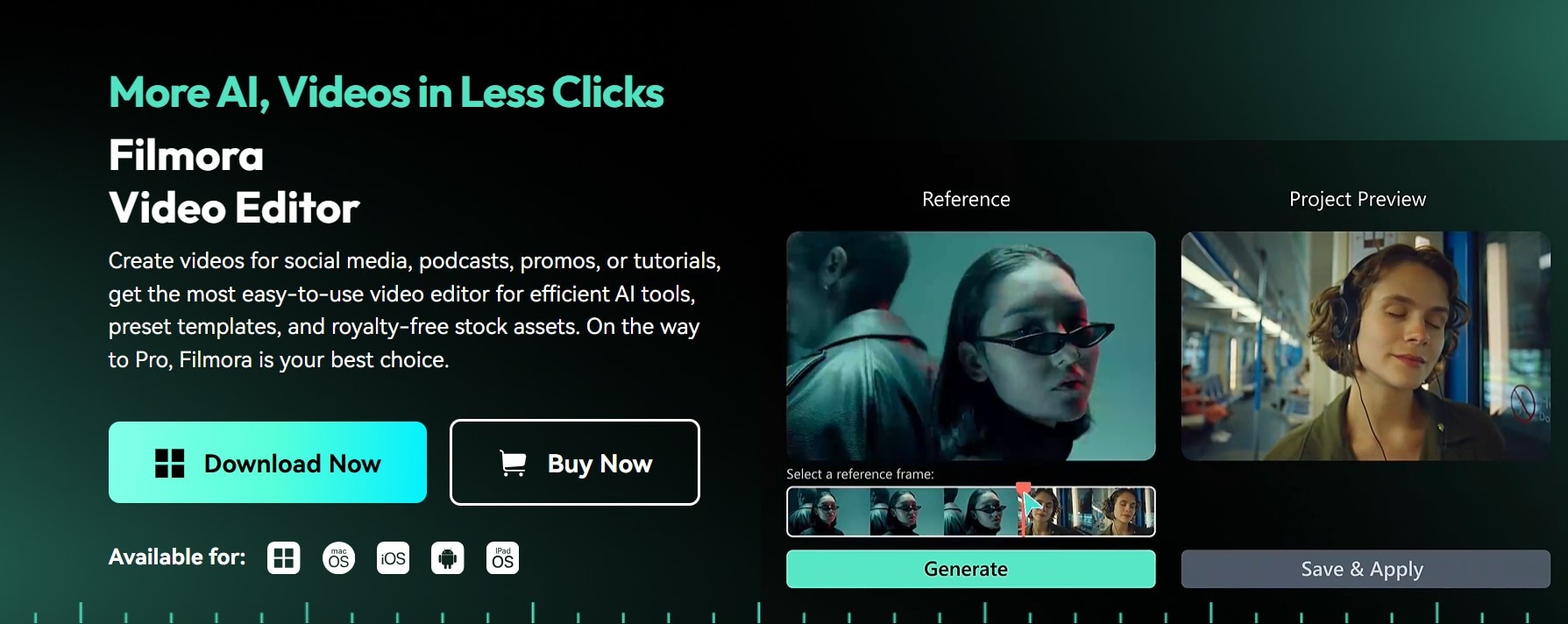
원더쉐어 필모라는 전문가용 편집기로, PC에서 가챠 영상을 편집할 때 좋은 선택입니다. Wondershare에서 개발한 이 비디오 및 오디오 편집기는 초보자와 중급 사용자가 쉽게 전문가처럼 영상을 만들 수 있도록 설계되었습니다. Filmora는 모든 편집 기능과 방대한 효과 라이브러리, AI 도구, 그리고 키프레임 등 모션 트래킹과 같은 고급 기능이 포함되어 있습니다. 특히 가챠 영상 제작 시 간단하면서도 실용적입니다.
하지만 Filmora에서 편집을 시작하기 전에;
- 가챠 게임(가챠 라이프, 가챠 클럽 등)에서 다양한 포즈와 다양한 애니메이션 배경의 가챠 캐릭터 스크린샷을 수집하세요.
- 배경 제거 도구(remove.bg 등)를 사용해 캐릭터를 투명하게 만드세요.
- 방대한 비디오/오디오 효과와 창의적인 에셋.
- 손쉬운 콘텐츠 제작을 위한 강력한 AI.
- 직관적이고, 전문가 수준이면서도 초보자에게 친화적.
- Mac, Windows, iOS, Android에서 사용 가능.

PC용 최고의 가챠(Gacha) 편집 앱 중 하나를 사용하여 가챠 영상을 생생하게 만드는 방법을 소개합니다.
- 1단계: Filmora에 에셋 가져오기.
- 필모라에서 새 프로젝트를 열기
- 미디어 가져오기를 클릭하고 업로드하기:
- 가챠 캐릭터 PNG
- 배경 이미지
- 음악 또는 음성 파일
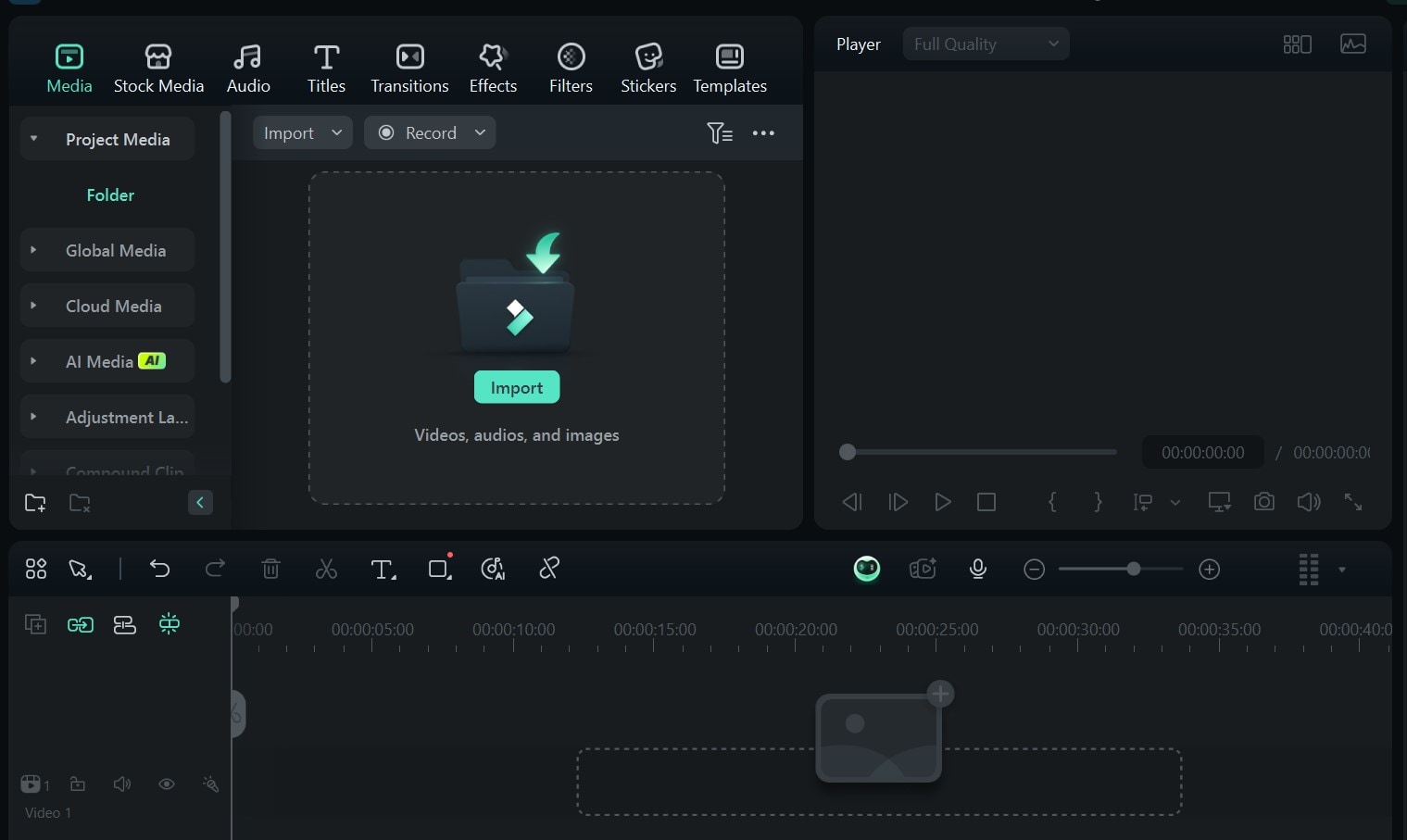
- 2단계: 타임라인에 장면을 배치하세요.
- 배경을 타임라인에 드래그 앤 드롭하세요.
- 캐릭터 이미지를 배경 레이어 위에 배치하세요.
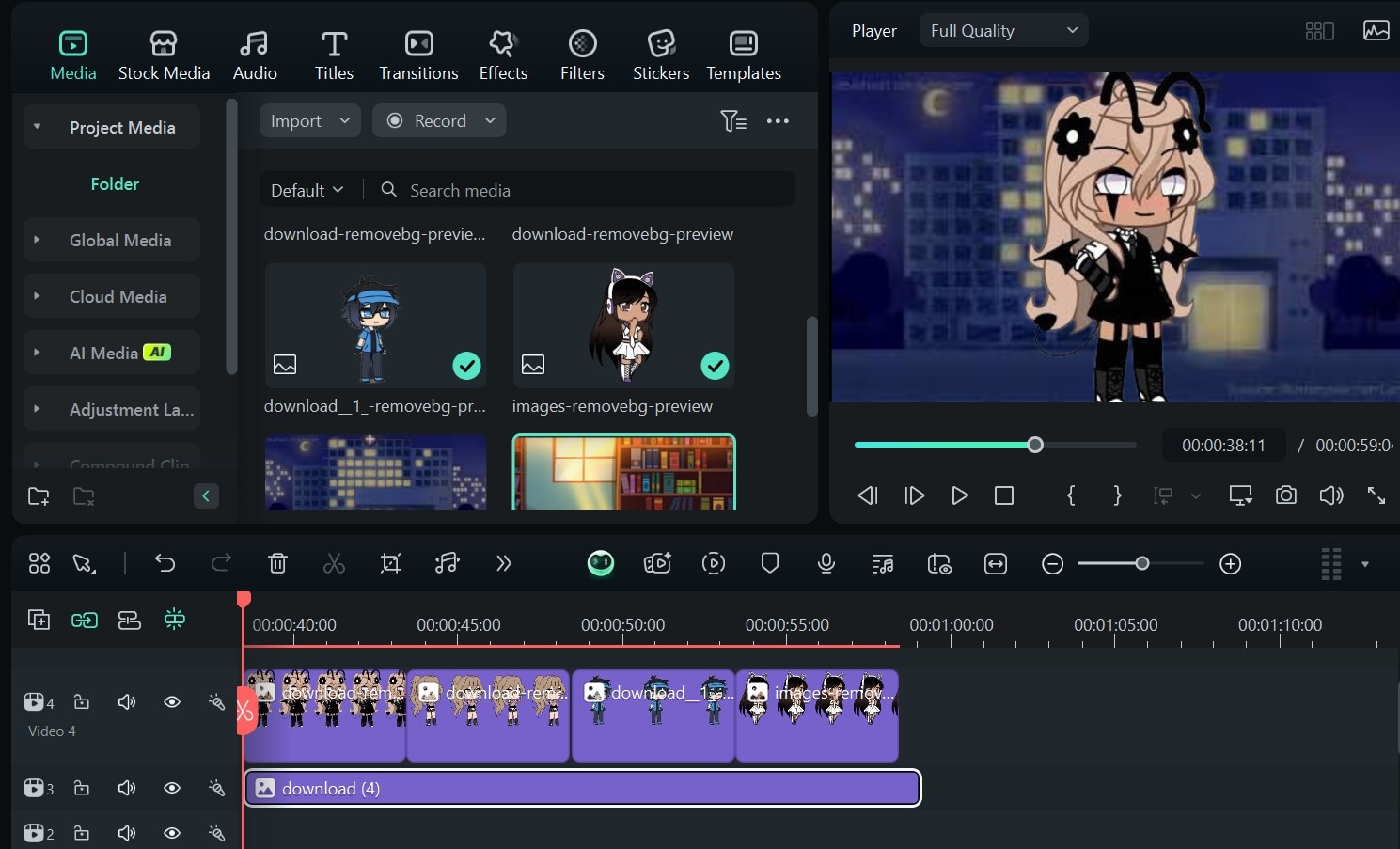
- 3단계: 장면 사이에 페이드 인/페이드 아웃과 같은 전환 효과를 추가해 부드럽게 연결하세요.
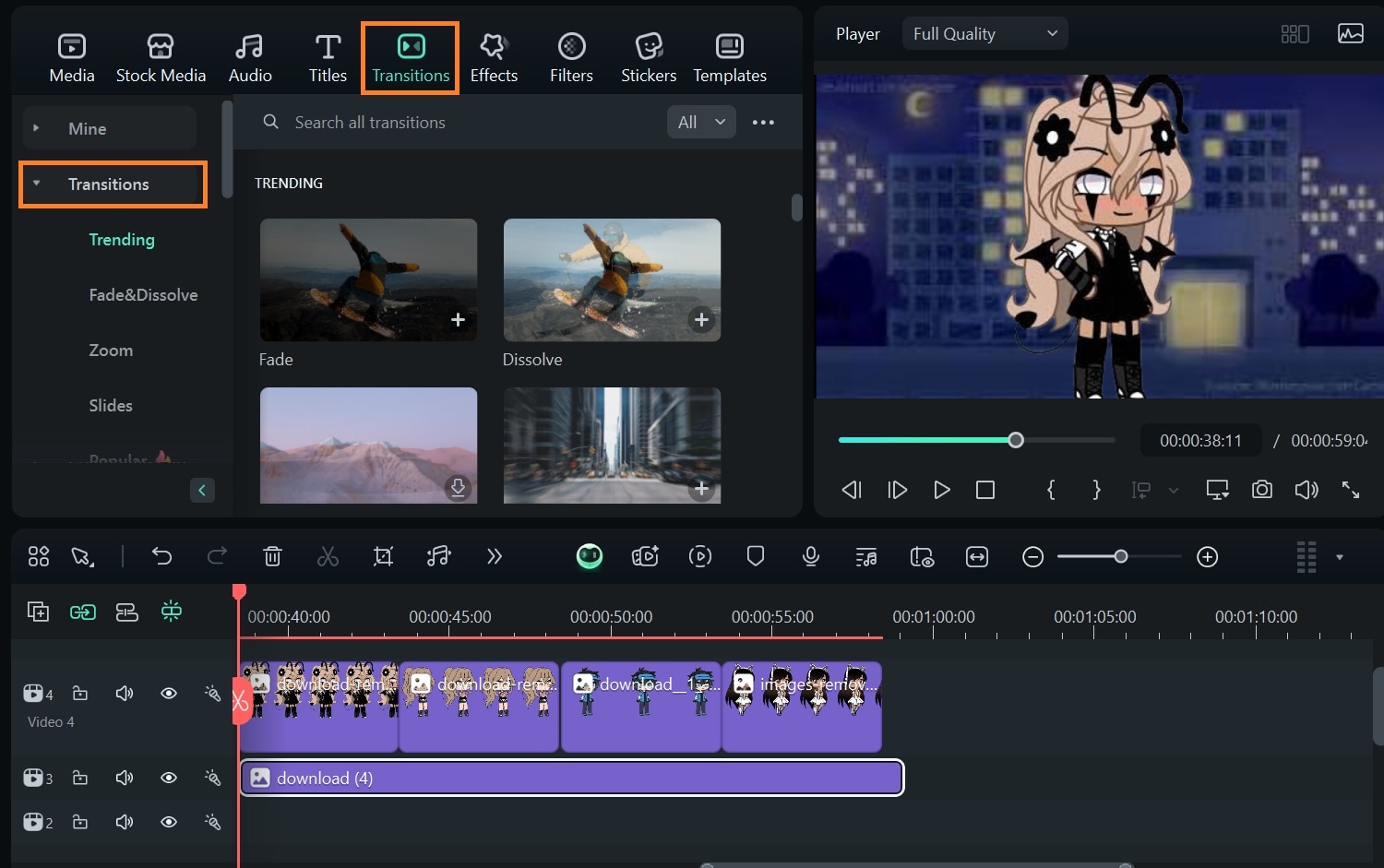
- 4단계: 텍스트와 말풍선을 추가하세요.
- 제목으로 이동하여 텍스트 스타일을 선택합니다.
- 글꼴, 크기, 색상을 테마에 맞게 조정하세요.
- 말풍선을 위해 이미지를 가져오거나 “말풍선”을 Filmora에서 검색하세요.
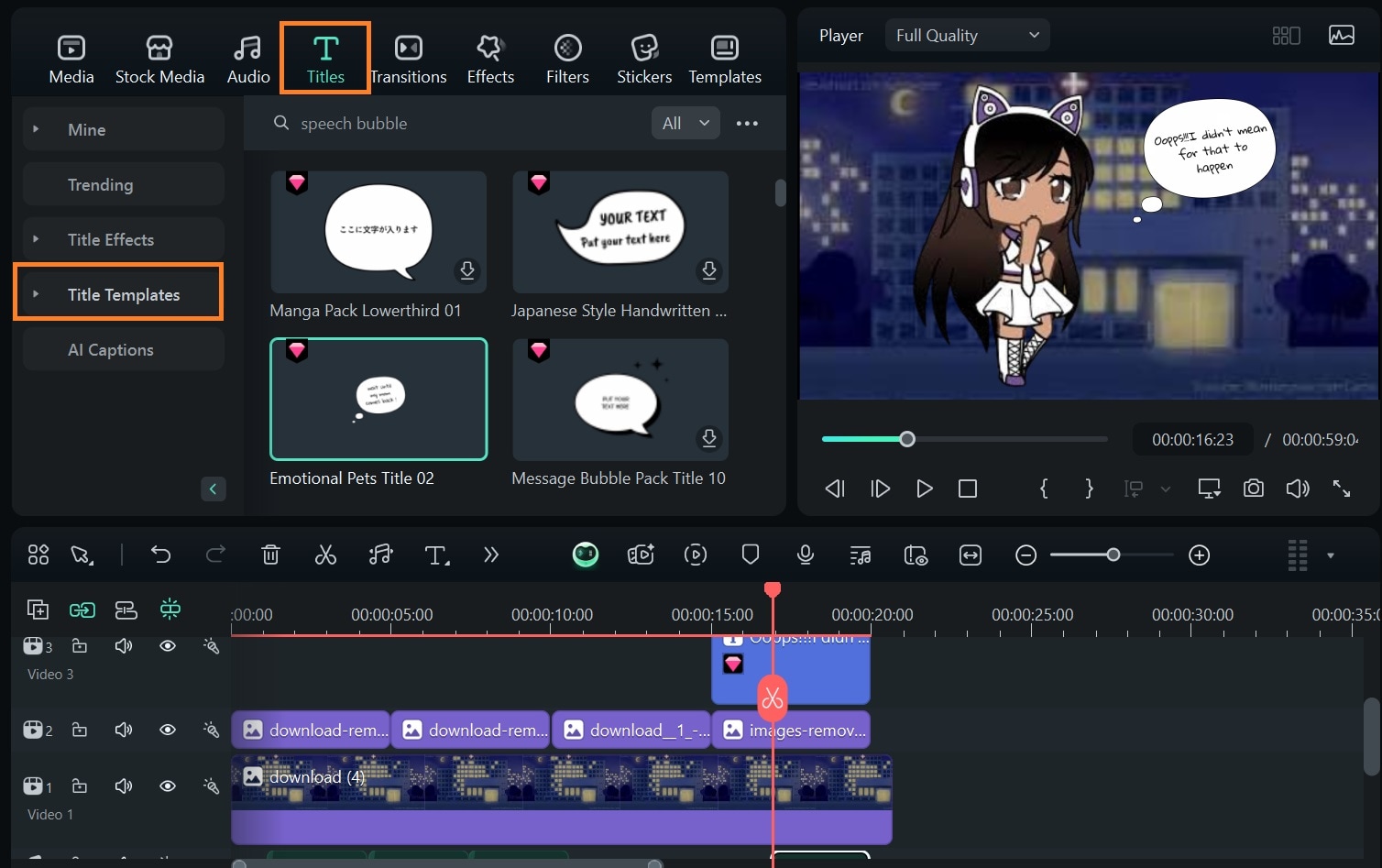
- 5단계: 음성 녹음을 추가하거나 Filmora의 음성 변환 기능을 사용하세요.
- 미디어 패널에서 보이스오버 아이콘을 클릭하여 캐릭터의 대화를 녹음할 수 있습니다.
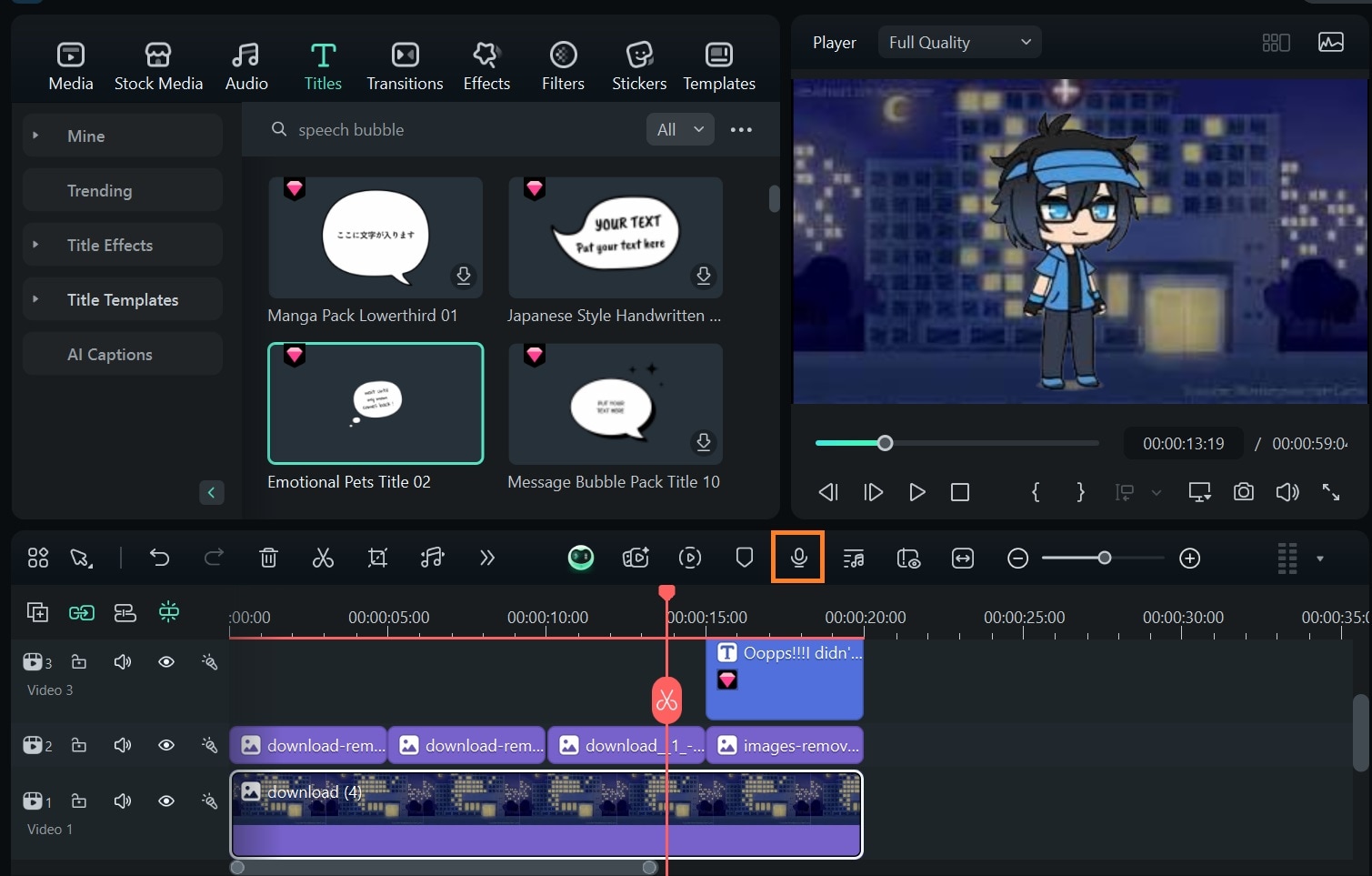
Filmora의 음성-텍스트 변환을 사용하려면 다음으로 이동하세요.오디오 > 텍스트-음성 변환합니다.
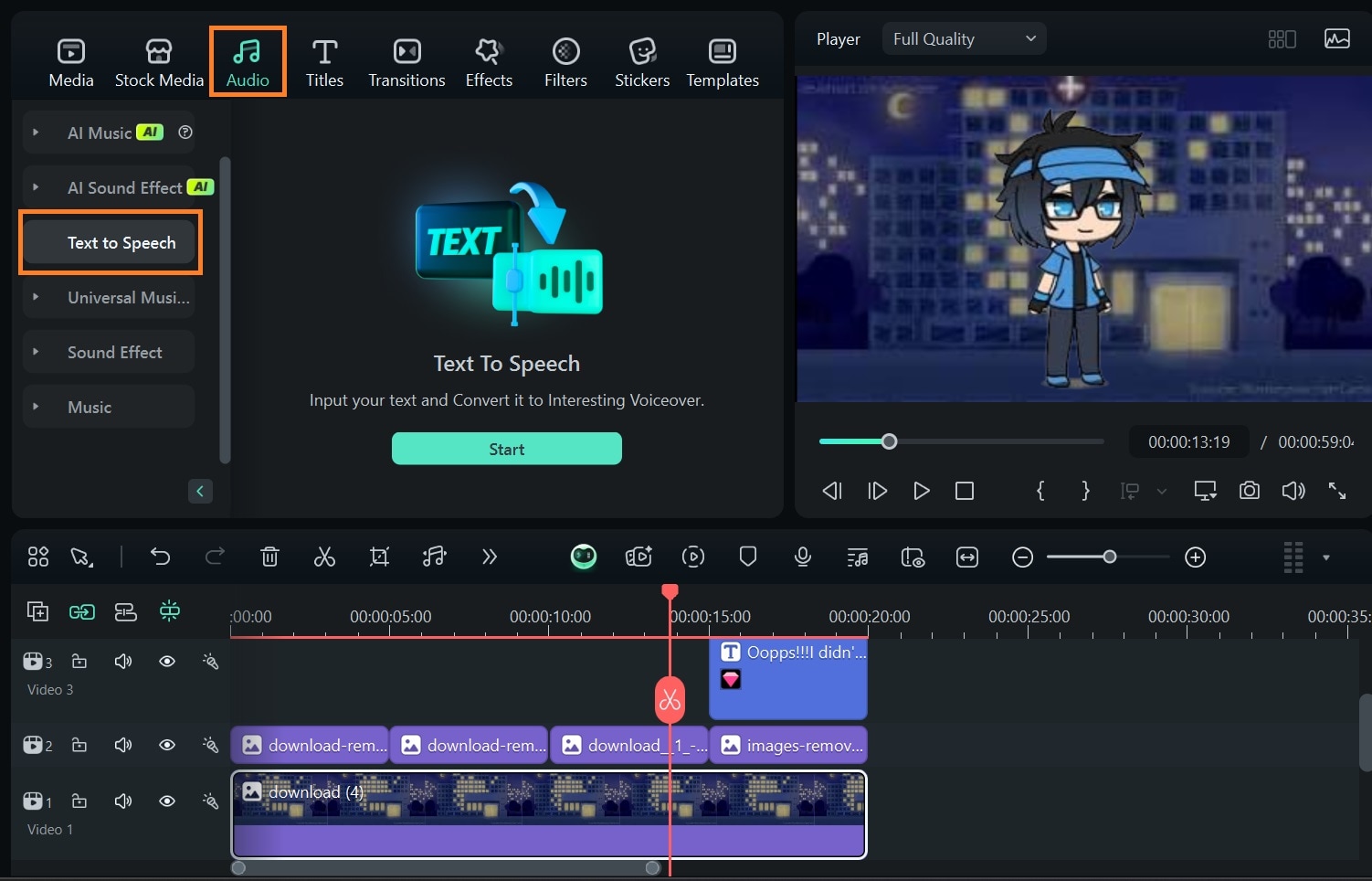
- 6단계:음악과 효과음을 추가하세요.
- 배경 음악을 가져오거나 Filmora의 내장 오디오 라이브러리를 사용하세요.
- 캐릭터의 움직임과 효과음(예: 발걸음, 웃음소리) 을 동기화하세요.
- 오디오 타임라인에서 볼륨 레벨을 조정하여 명확하게 만드세요.
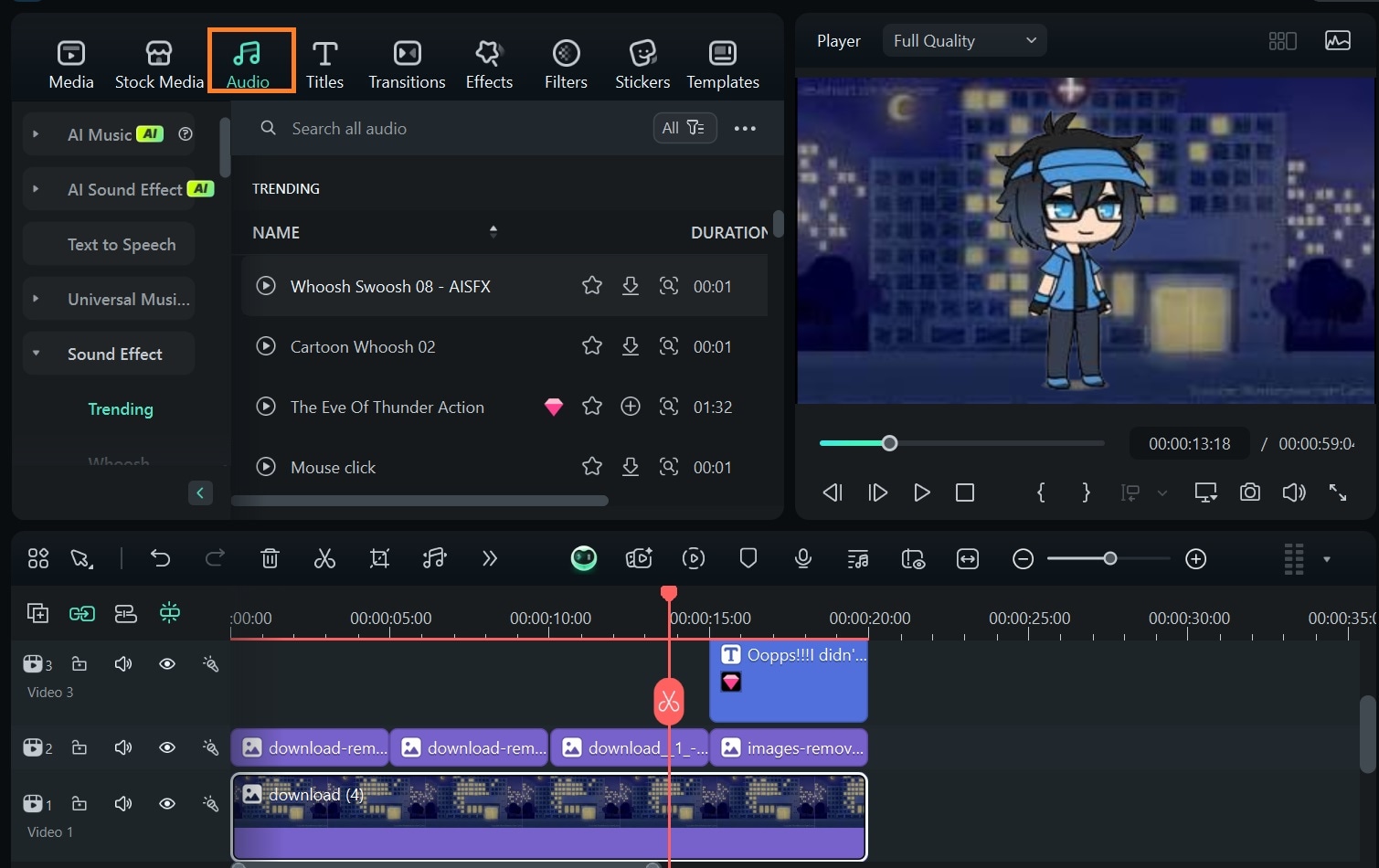
- 7단계: 내보내기 및 공유.
- 내보내기를 클릭하고 MP4 형식을 선택한 다음 해상도를 1080p 또는 4K로 설정합니다.
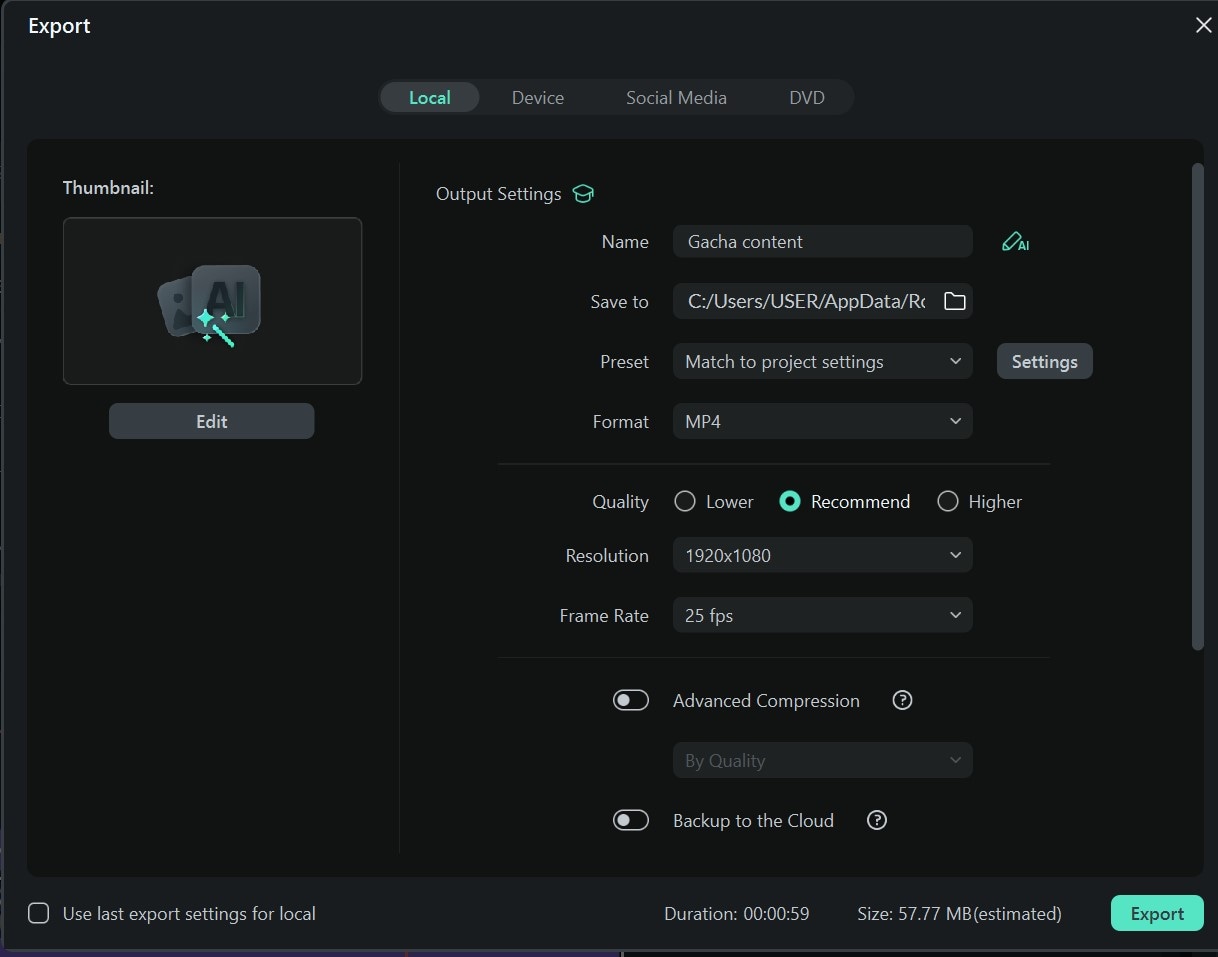
파트 3: 가챠 라이프 게임 플레이 및 라이브 편집 캡처
다른 가챠 영화 제작자들과 비교해서, 필모라는 가챠 캐릭터가 있는 동영상 만들기만이 아니다. filmora를 사용하면 튜토리얼이나 라이브 편집 비디오를 위해 가챠 라이프 또는 가챠 클럽 게임 플레이를 기록할 수 있습니다. 캐릭터 상호 작용, 애니메이션 및 배후 편집 기술을 실시간으로 전시할 수 있습니다.
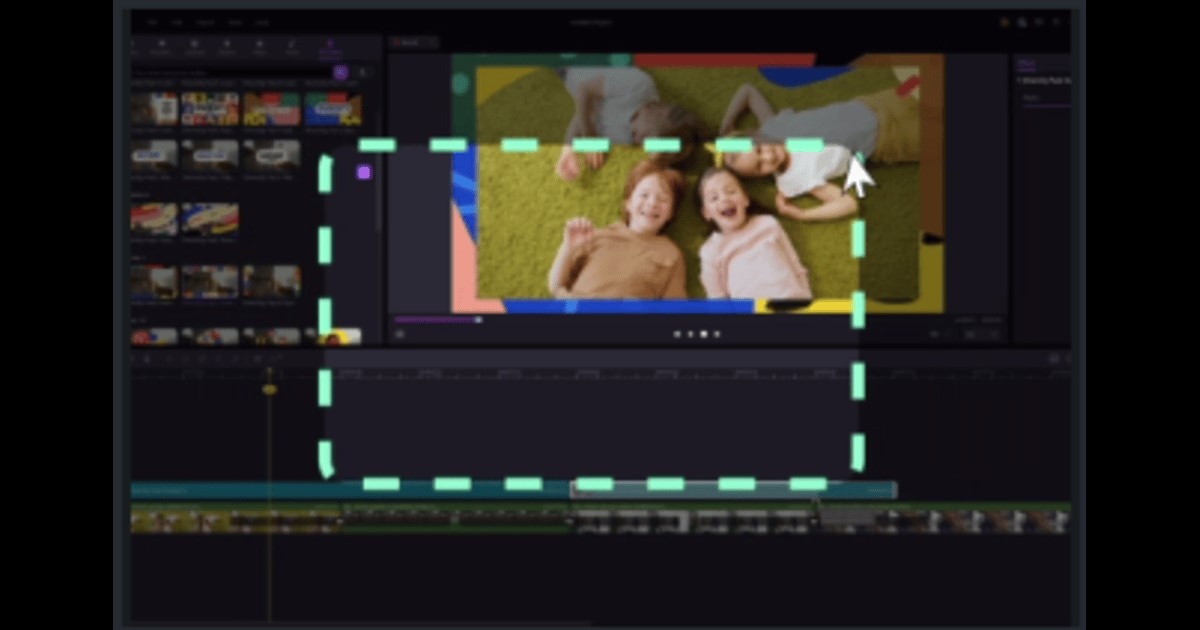
필모라의 내장형 스크린 레코더는 이를 위한 최고의 도구입니다. 기본 화면 녹화 소프트웨어와 달리 Filmora는 직접 편집 및 고해상도 녹화를 제공합니다.
왜 필모라를 사용합니까?
- 비디오와 시스템 오디오를 녹화하여 게임 내 소리를 캡처하기에 완벽합니다.
- 라이브 해설을 위한 마이크 입력이 있습니다.
- 사용자 지정 화면 선택을 지원하여 게임 창만 녹화할 수 있습니다.
- 녹화 후 영상이 타임라인에 자동으로 추가되어 편집이 원활합니다.
Filmora의 화면 녹화기를 이용한 가챠 게임플레이 녹화 및 편집 방법
- 1단계:컴퓨터에서 Filmora를 실행합니다.
- 홈 페이지에서 도구 상자를 클릭합니다.
- 화면 녹화 선택합니다.
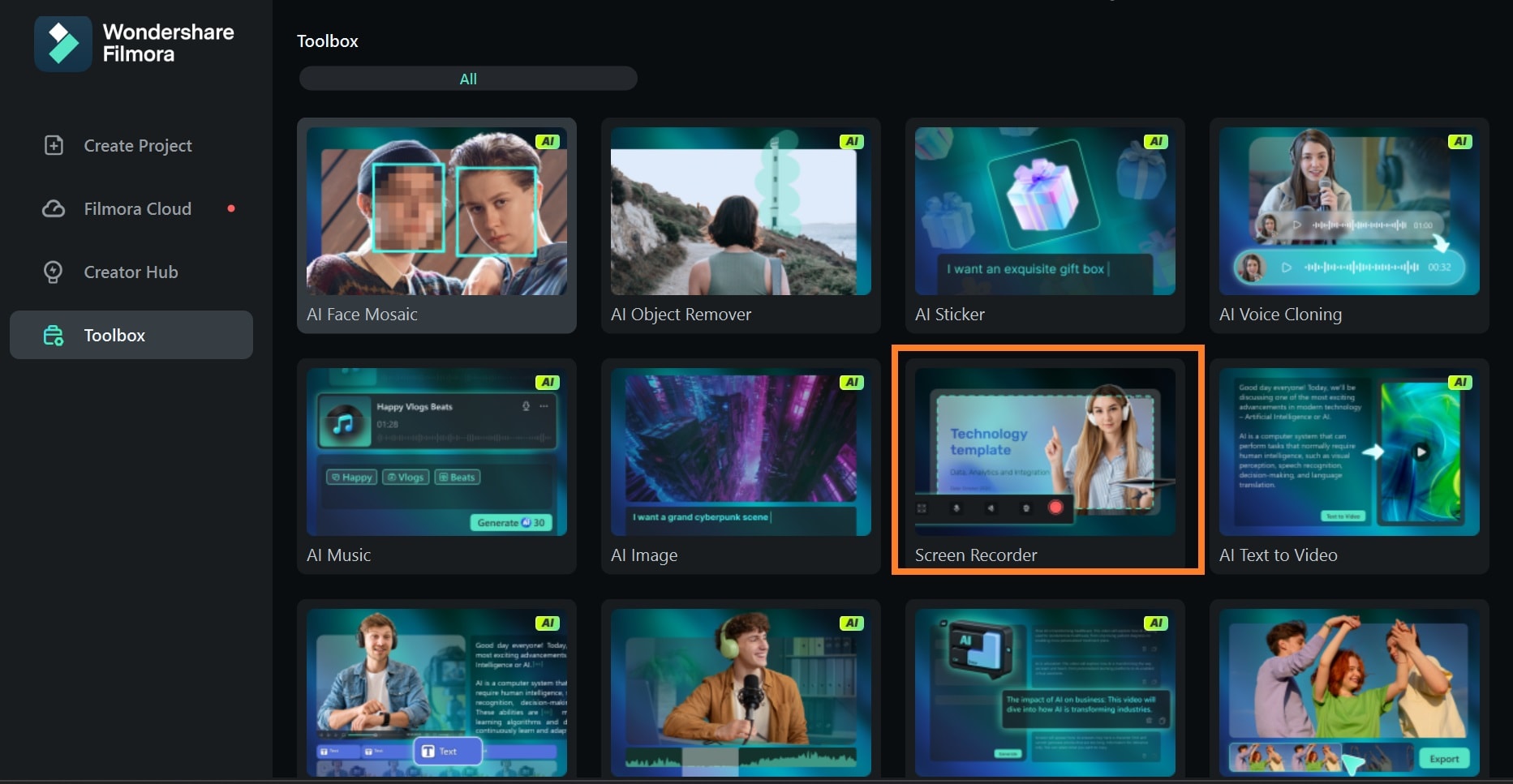
- 2단계: 필요한 설정을 활성화하고 녹음을 시작합니다.
- 마이크, 시스템 오디오 및 웹캠을 켜는 옵션이 있습니다.
- 전체 화면 또는 대상 영역을 스크린으로 기록하도록 선택합니다.
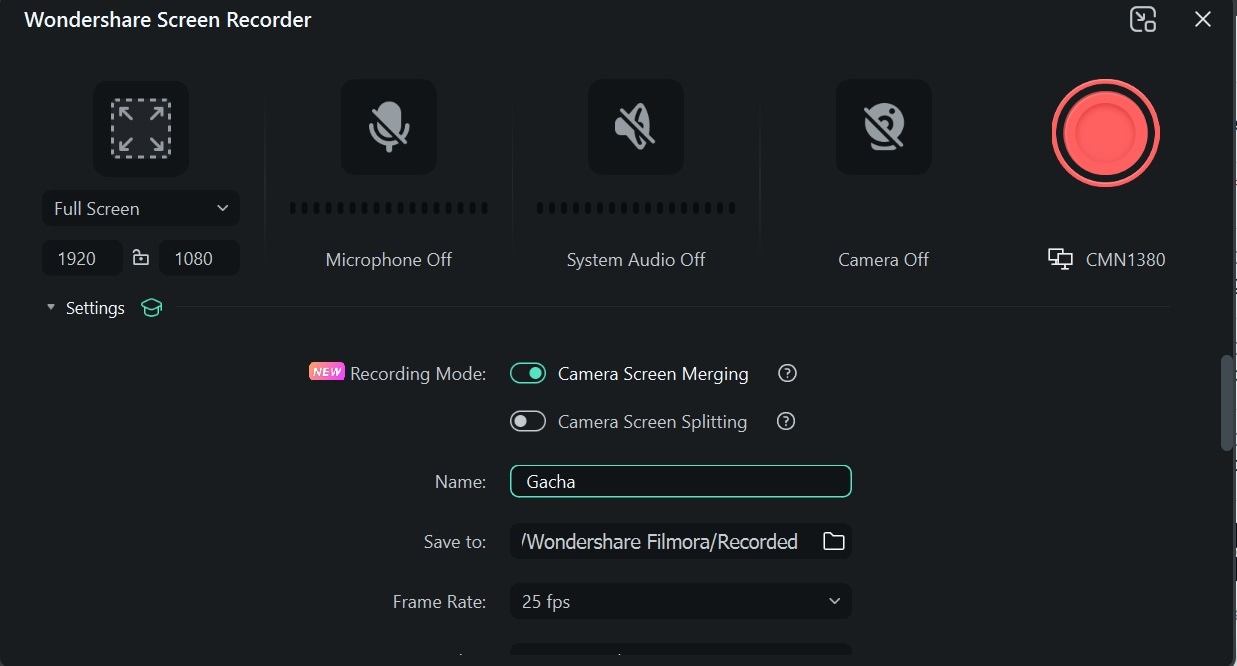
파트 4: 필모라에서 가챠 동영상을 편집하여 마무리를 추가합니다.
가챠 게임 플레이나 라이브 편집을 녹화하면 다음 단계는 비디오를 세분화하는 것이다. 효과나 음성을 트리밍하고 추가하여 녹화를 더욱 매력적으로 만들 수 있습니다.
- 1단계:원치 않는 부품을 자르고 자르세요.
- 자르려면 타임라인에서 클립의 모서리를 끌어 불필요한 부품을 제거합니다.
- 잘라내려면 재생 머리를 제거할 섹션으로 이동하고 가위 아이콘을 클릭합니다. 원치 않는 부분을 삭제합니다.
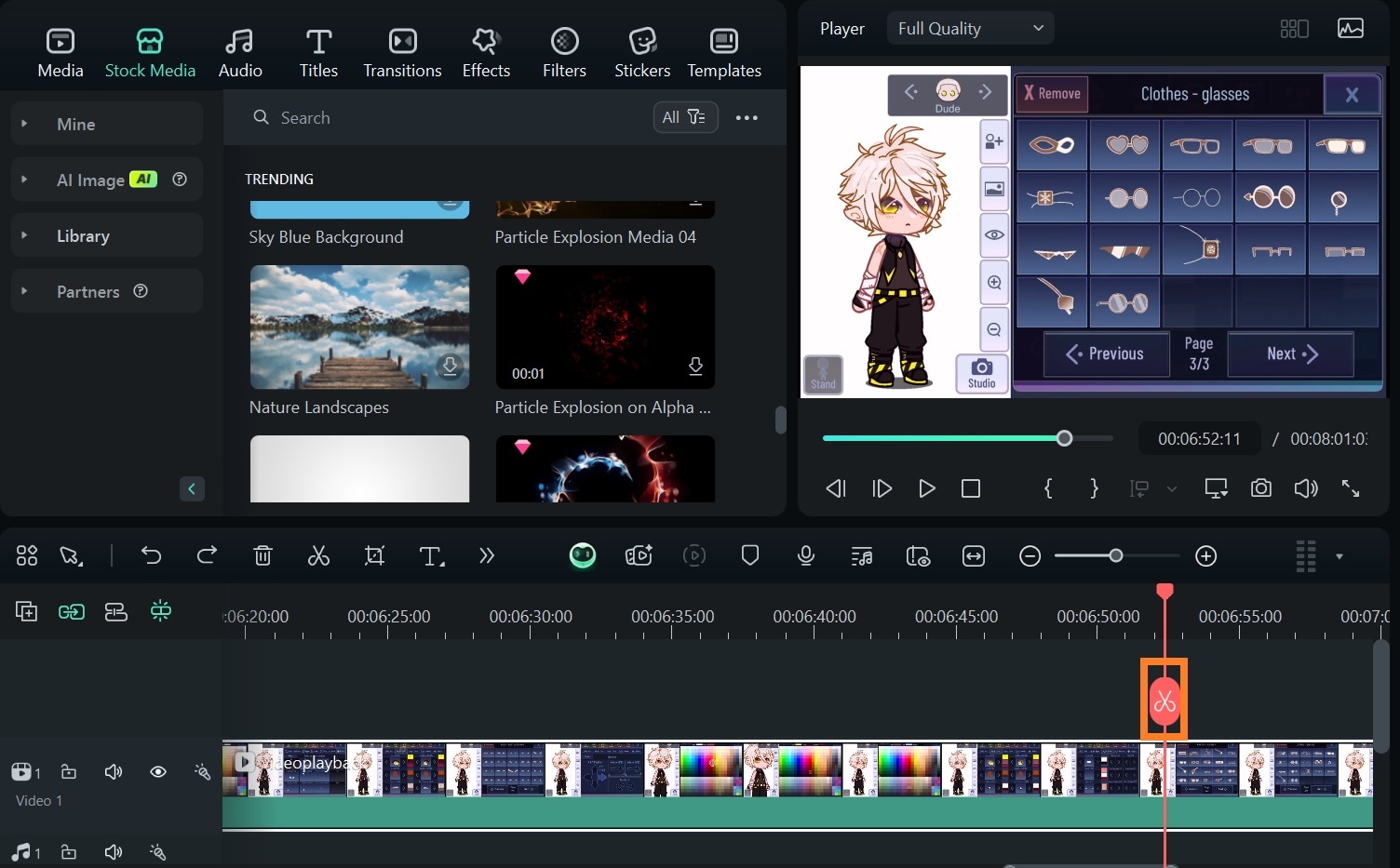
- 2단계: 효과 및 전환을 추가합니다.
- 도구 상자에서 효과를 클릭합니다.
- Glow, Retro, Cartoon과 같은 필터를 동영상에 드래그 앤 드롭하여 독특한 분위기를 연출하세요.
- 전환 효과으로 이동하여 페이드인/아웃 또는 확대/축소와 같은 부드러운 장면 변경을 추가합니다.
프로 팁:카메라 흔들림 효과를 사용하여 액션 가득한 가챠 전투 장면을 만들어보세요!
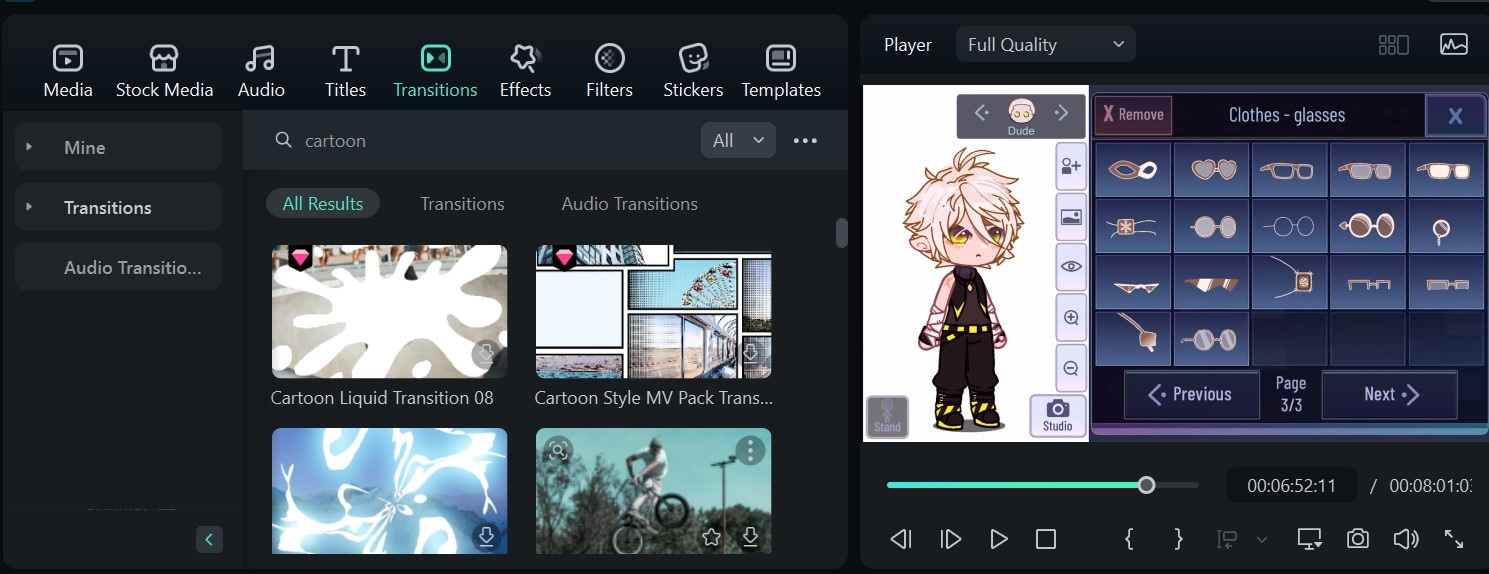
- 3단계: 텍스트와 자막 오버레이
- 텍스트 오버레이를 추가하려면 도구 모음에서 '제목'을 클릭하세요.
- 가챠에 어울리는 글꼴(Comic Sans, Marker Felt, Bubblegum 등)을 선택하세요.
- 텍스트의 크기, 색상 및 애니메이션을 조정하세요.
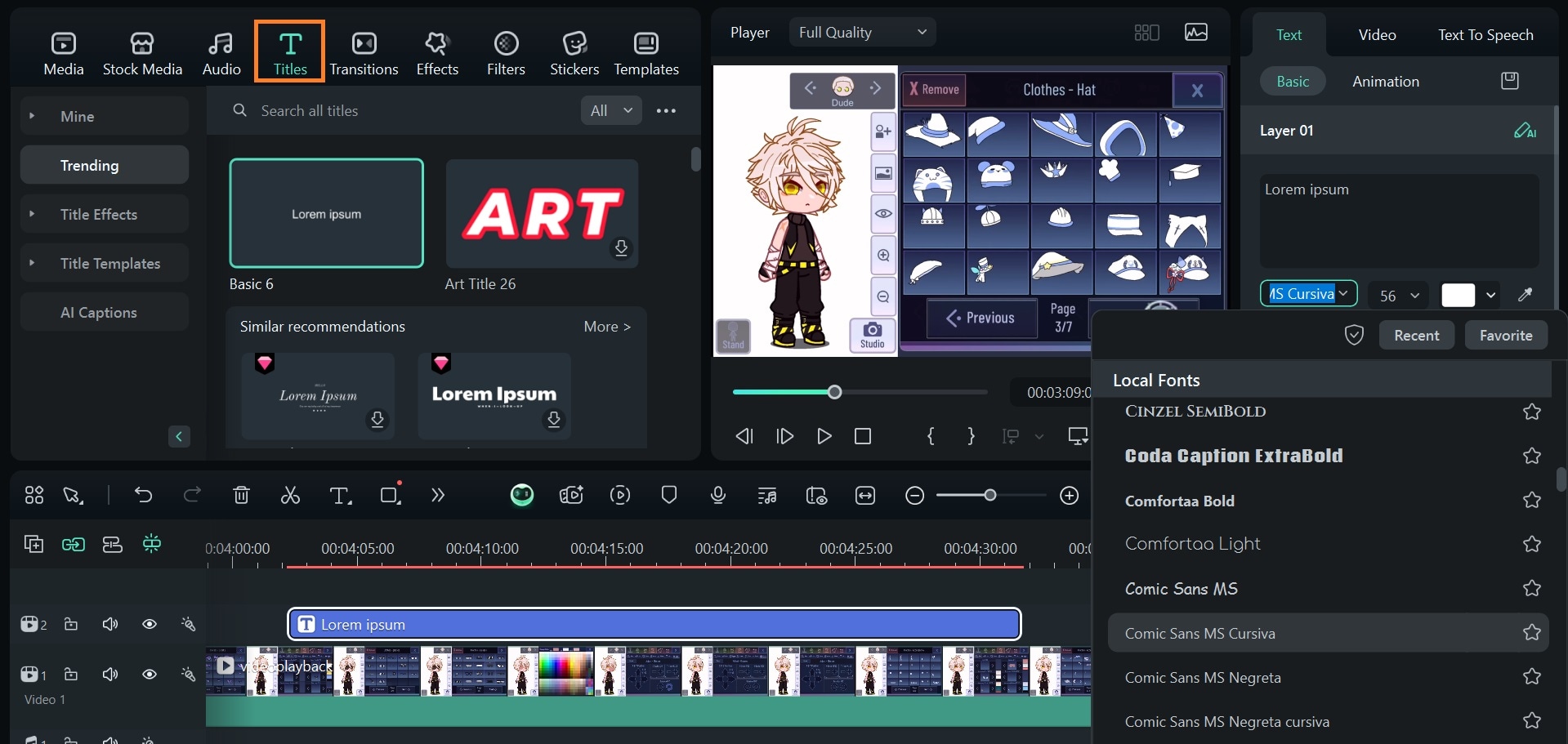
Filmora의 보이스 체인저로 가챠 캐릭터를 특별하게 만들기
음성 연기는 가챠 캐릭터에 생명을 더하지만, 모두가 자연스럽게 목소리를 바꿀 수 있는 것은 아닙니다. Filmora의 AI 보이스 체인저는 목소리를 수정하기 위한 완벽한 도구입니다. 다양한 톤으로 독특한 캐릭터를 만들기 쉽게 해줍니다. 이렇게 해서, 당신은;
- 각 캐릭터를 독특한 음성 효과로 구분할 수 있습니다.
- 스토리 기반 영상에서 모든 캐릭터에 같은 목소리를 사용하는 것을 피할 수 있습니다.
- 1단계: Filmora의AI 보이스 체인저.
- 타임라인에서 음성 오버 트랙을 클릭하세요.
- 편집기 패널에서 오디오 > 보이스 체인저 선택합니다.
- 캐릭터에 따라 Filmora의 사전 설정된 보이스 효과 중에서 선택하세요.
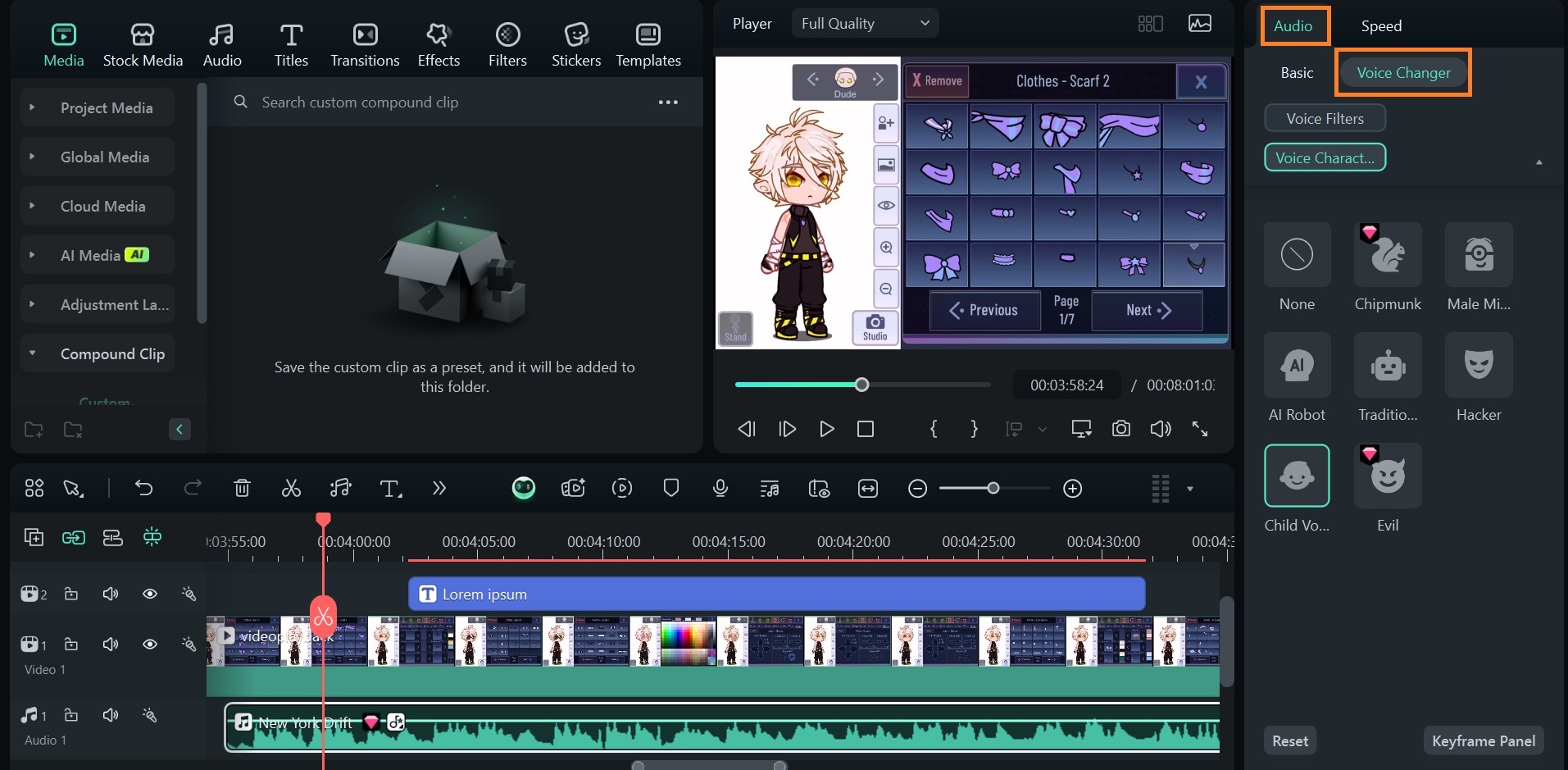
결론
고품질 가챠 영상을 만들기 위해서는 적절한 도구, 창의성, 그리고 세밀한 주의가 필요합니다. Gacha Life에서 캐릭터를 커스터마이즈한 후, 모바일 편집 툴이든 Filmora와 같은 영상 제작 도구를 사용하든, 스크린샷을 활용해 재미있는 영상을 만들 수 있습니다.
또한 Filmora의 화면 녹화 기능으로 게임플레이를 기록할 수 있습니다. 녹화한 가챠 영상을 편집하거나 가챠 게임 튜토리얼 영상에 보이스오버 추가도 할 수 있습니다. 이 도구는 숙련된 크리에이터와 초보자 모두에게 적합합니다.






